
Öffnen Sie in Open Office zunächst ein neues Textdokument und öffnen Sie anschließend in der Menüleiste oberhalb des Dokuments mit einem Mausklick das Menü "Format" (1). Klicken Sie danach das Menüfeld "Seite …" (2) an.
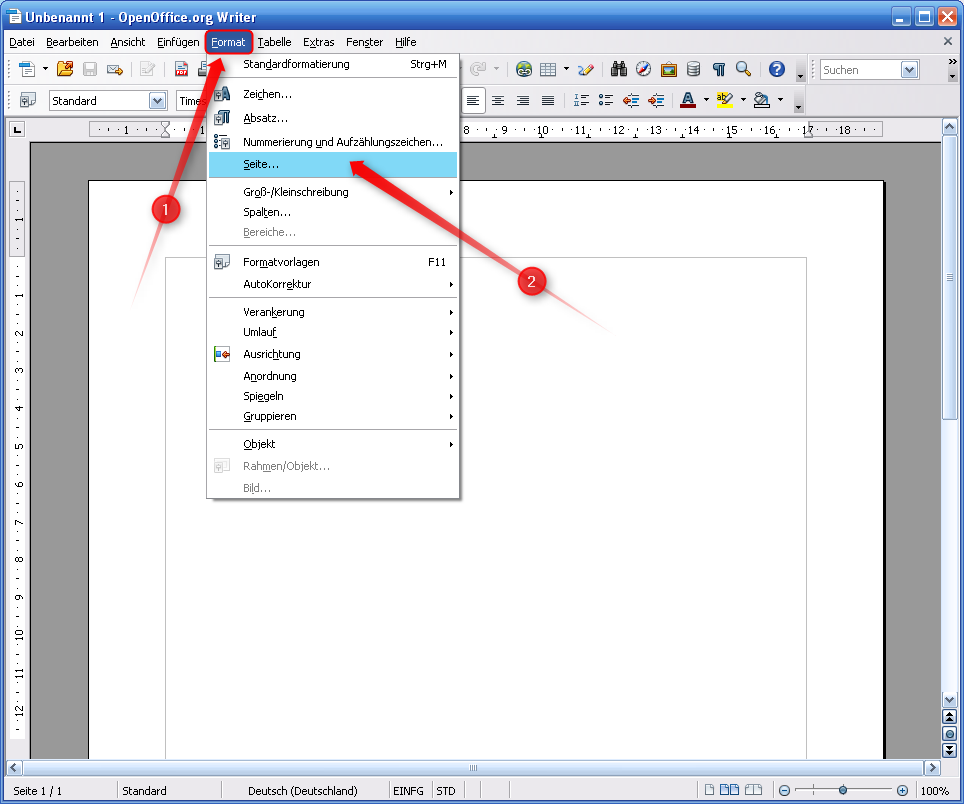
Im selben Fenster öffnet sich ein Fenster "Seitenvorlage: Standard", in dem Ihnen unter der Registrierkarte "Seite" die wichtigsten Funktionen zum Einrichten der Seite angeboten werden. Das betrifft im wesentlichen die Eigenschaften "Papierformat" und "Ausrichtung" (1) sowie "Seitenränder" (2):

Papierformat einstellen
Wählen Sie zunächst im Feld "Papierformat" das Papierformat aus. Bei Open Office ist das DINA4-Format voreingestellt. Wenn sie ein anderes Format wünschen, öffnen Sie bei "Format" mit einem Mausklick die Auswahlliste (1) und klicken Sie anschließend ihr gewünschtes Papierformat an. Das ist in diesem Beispiel B6(ISO) (2):

Sie können das Papierformat auch benutzerdefiniert ändern. Tippen Sie dazu einfach in den Textfeldern neben "Breite" und "Höhe" die gewünschten Werte ein. Im Feld darüber stellt Open Office "Benutzer" ein, wenn sich die Werte von den Standardformaten unterscheiden:
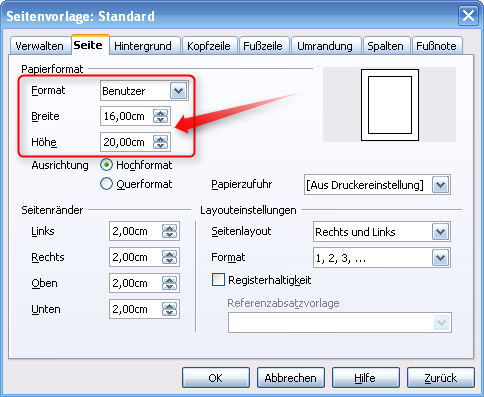
Ausrichtung einstellen
Sollten sie anstatt eines Hochformats ein Querformat wünschen, klicken Sie mit der Maus neben "Ausrichtung" in den leeren Kreis neben "Querformat". In der Vorschau rechts oben wird nun ein Querformat abgebildet:

Seitenränder einstellen
In Open Office sind Seitenränder von 2,00 cm für alle vier Seiten des Dokuments voreingestellt. Sie können im Feld "Seitenränder" für jede Seite des Dokuments die Seitenränder einzeln ändern. In diesem Beispiel werden die oberen und unteren Seitenränder gegenüber den linken und rechten Seitenrändern verbreitert (1). Klicken Sie anschließend den Button "OK" (2). Das Fenster wird geschlossen.
Sie befinden sich wieder in Ihrem Textdokument, das ursprünglich eine DINA4-Seite im Hochformat war. Die geänderten Einstellungen wurden übernommen.

Das Dokument hat nun ein verkleinertes Querformat, der Abstand der Seitenränder zum oberen und unteren Rand ist größer als zum linken und rechten Rand. Die neue Arbeitsfläche ist durch eine graue Linie umrandet. Wenn man nun Text schreiben will, geht das nur innerhalb des eingestellten Arbeitsbereichs.

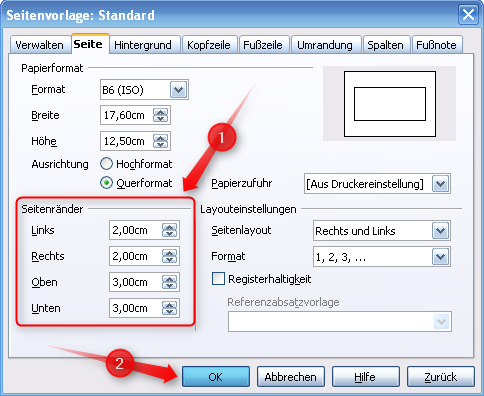
Hinterlasse einen Kommentar
Du musst angemeldet sein, um einen Kommentar schreiben zu können.